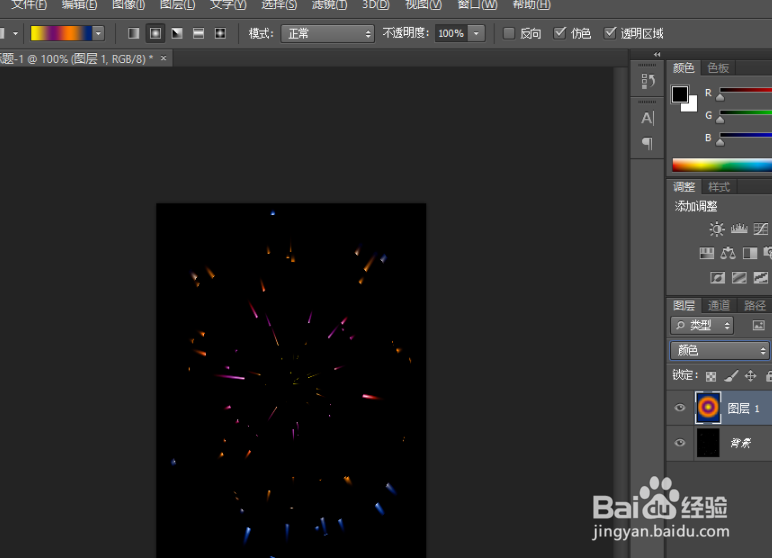1、打开PS,新建一个画布,画布大小自己定,新建一个图层,填充黑色

2、选择:滤镜——杂色——添加杂色(35%左右,选择高斯分布)——确定
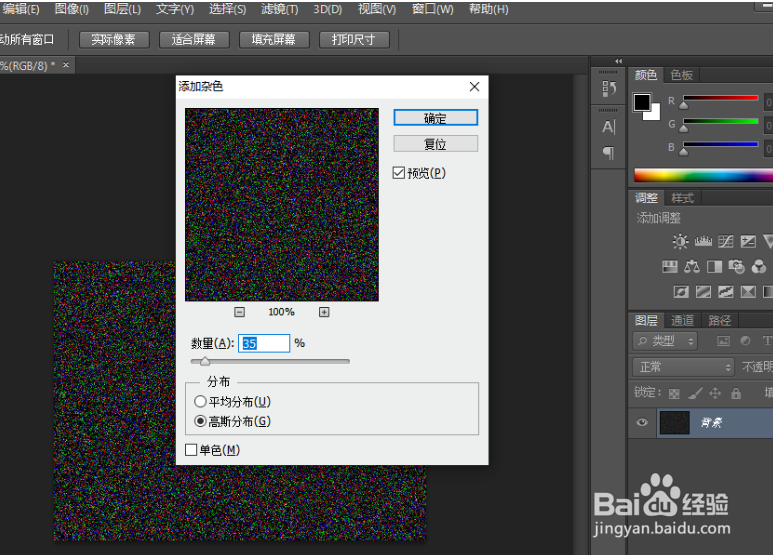
3、选择:图像——调整——阈值——确定
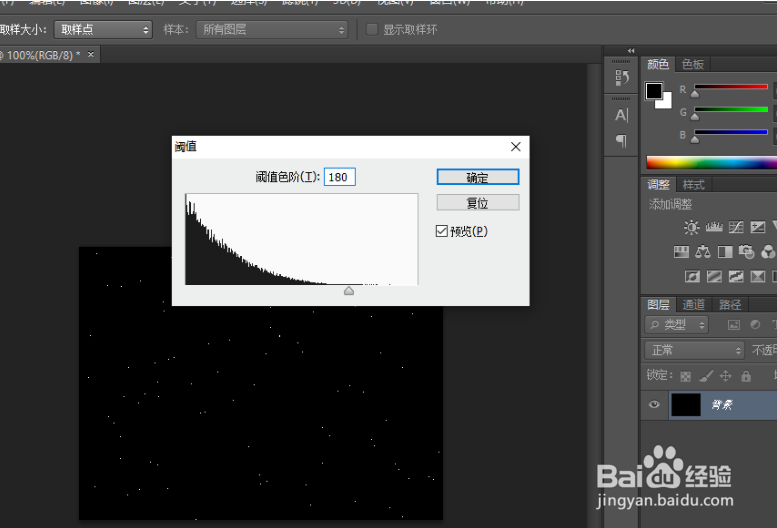
4、选择:滤镜——风格化——风(从右)——确定
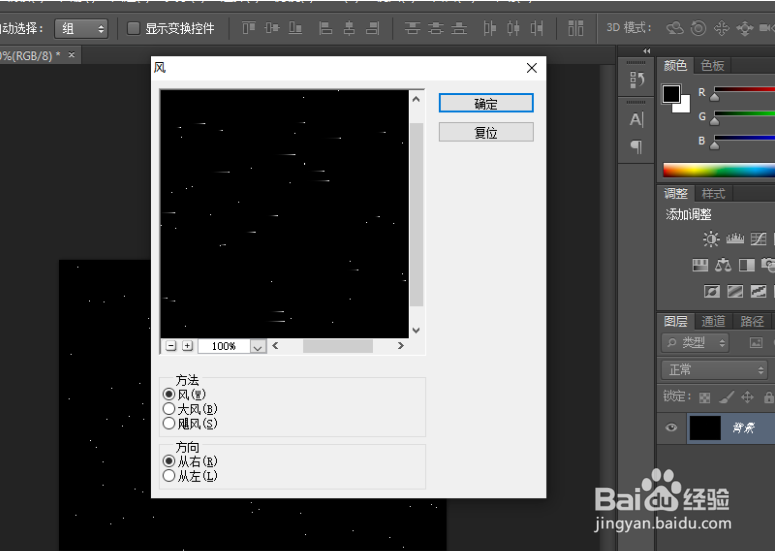
5、同时按Ctrl+Alt+F钱砀渝测(执行上次滤镜命令,但会打开属性对话框,重新设置属性后再执行命令),重复上一步操作,可根据效果自己确定执行次数
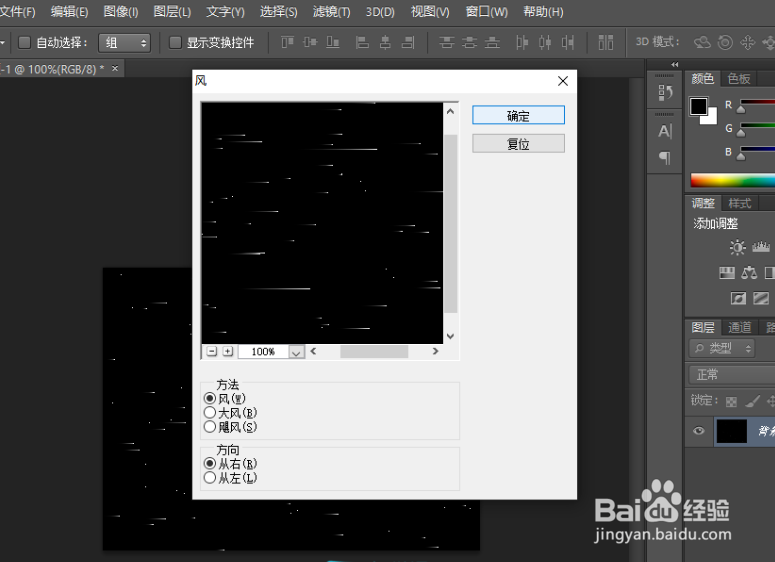
6、选择:图像——图像旋转——顺时针旋转90度
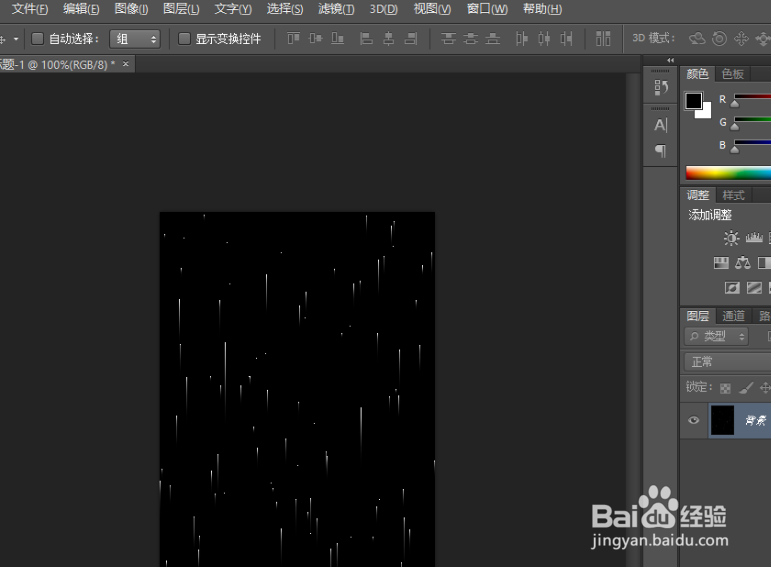
7、选择:滤镜——扭曲——极坐标——平面坐标到极坐标——确定
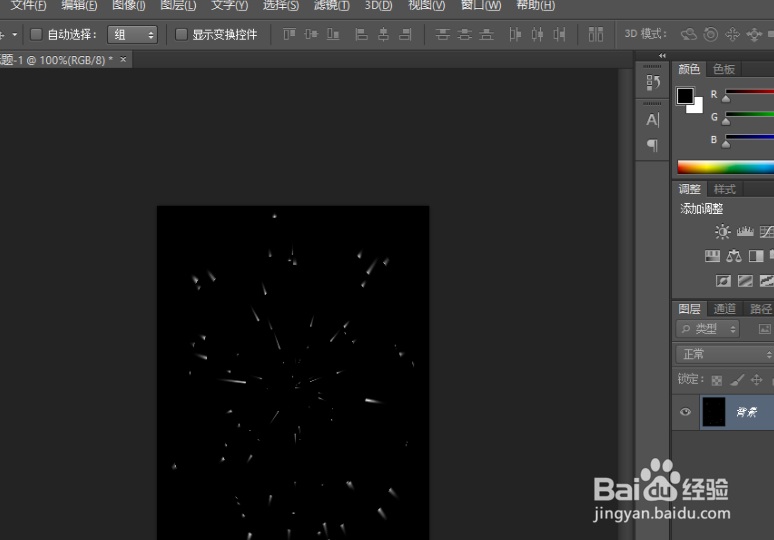
8、新建一个图层,在工具栏找到“渐变工具”,填充渐变,最后将图层混合模式改为“颜色”